Table of Contents
![]() Related Posts
Related Posts
- Kaedah 1. Baiki Fail MP4 yang Rosak pada Mac dengan Perisian Pembaikan Video
- Kaedah 2. Lakukan Pembaikan MP4 Mac secara Percuma Dengan Alat Pembaikan Video Dalam Talian
- Kaedah 3. Tukar Fail Video untuk Membaiki Fail MP4 pada Mac
- Kaedah 4. Betulkan Fail MP4 yang rosak pada Mac Dengan Pemain Media VLC
Fail MP4 pada Mac boleh menjadi tidak boleh diakses, memaksa anda mencari kemungkinan pembetulan untuk menyelesaikan rasuah dalam video anda. Keadaan ini berlaku atas beberapa sebab, seperti rasuah video, muat turun penukaran yang tidak betul dan banyak lagi. Siaran ini akan memberikan panduan muktamad tentang pembaikan MP4 Mac dan menyelamatkan nyawa anda apabila anda menemui video yang rosak pada Mac anda.
Kaedah 1. Baiki Fail MP4 yang Rosak pada Mac dengan Perisian Pembaikan Video
Cara paling berkesan untuk memulakan pembaikan MP4 pada Mac ialah menggunakan perisian pembaikan video profesional. Jika anda masih teragak-agak, Pembaikan Video EaseUS Fixo akan menjadi pilihan anda.
Program pro ini boleh membaiki fail video yang rosak pada Mac dengan mudah. Kes biasa seperti MP4 tidak dimainkan pada Mac , video MOV tersekat pada Mac dan MP4 tiada bunyi pada Mac semuanya boleh dibetulkan dengan mudah dengan bantuan alat yang boleh dipercayai ini.
Ikuti langkah di sini untuk mula membaiki video yang rosak pada Mac dengan perisian pembaikan video untuk Mac ini:
Langkah 1. Muat turun EaseUS Fixo pada Mac anda dan lancarkannya. Klik "Pembaikan Video" di sebelah kiri dan klik "Tambah Video" untuk memuat naik fail video MP4/MOV/MKV/3GP anda yang rosak.

Langkah 2. Pilih video yang disasarkan dan klik butang "Pembaikan" untuk memulakan proses pembaikan video tunggal. Jika anda ingin membaiki semua video, pilih semuanya dan klik "Baiki Semua".

Langkah 3. Tunggu beberapa minit, dan video yang rosak akan dibaiki. Masa anda menunggu bergantung pada tahap kerosakan video anda. Kemudian klik "Lihat Dibaiki" untuk pratonton video. Untuk menyimpan video tetap, tekan butang "Simpan". Menyimpan berbilang video tidak mengapa. Hanya pilih "Simpan Semua" untuk melengkapkan.

Langkah 4. Jika pembaikan pantas tidak berfungsi, cuba mod pembaikan lanjutan. Pilih "Pembaikan Lanjutan" untuk memulakan proses. Selepas memuat naik contoh video, pilih "Sahkan".

Langkah 5. Tetingkap maklumat terperinci tentang rasuah dan contoh video akan muncul. Klik "Baiki Sekarang" untuk memulakan proses. Apabila pembaikan selesai, anda boleh melihat video tetap dan klik butang "Simpan" untuk memastikan fail video yang dibaiki pada laluan yang anda mahukan.

Jangan ragu untuk berkongsi siaran ini di media sosial untuk membantu rakan jika anda rasa ia membantu:
Kaedah 2. Lakukan Pembaikan MP4 Mac secara Percuma Dengan Alat Pembaikan Video Dalam Talian
Jika memuat turun menjadi sakit kepala, Pembaikan Video Dalam Talian EaseUS masih menyokong anda. Alat dalam talian percuma adalah tanpa kerumitan dan menawarkan ciri mudah dengan satu klik.
Lawati halaman rasmi dan seret fail MP4 anda yang bermasalah. Kemudian, dengan hanya alamat e-mel, anda boleh pergi. Alat percuma ini boleh membaiki fail MP4 yang rosak dalam talian pada Mac atau mana-mana peranti lain. Ikuti arahan terperinci di sini untuk membaiki video yang rosak dalam talian :
Langkah 1. Tambah Video MP4 yang Rosak
Pergi ke tapak rasmi Pembaikan Video Dalam Talian EaseUS . Klik "Muat naik video" atau seret video MP4 terus.

Langkah 2. Masukkan Alamat E-mel
Masukkan alamat e-mel yang betul untuk memastikan anda boleh menerima kod pengekstrakan. Kemudian, klik "Mula Membaiki".

Langkah 3. Membaiki Video MP4 yang Rosak
EaseUS RepaiVideo memulakan proses pembaikan secara automatik. Jika fail MP4 anda sangat besar, ia akan mengambil sedikit masa. Anda boleh menutup tapak, dan EaseUS akan memaklumkan anda melalui e-mel.

Langkah 4. Muat turun Video MP4
Apabila proses pembaikan selesai, klik butang "Muat Turun Video" dan masukkan kod pengekstrakan daripada e-mel anda. Kemudian, anda boleh mendapatkan video MP4 yang telah dibaiki.

Kaedah 3. Tukar Fail Video untuk Membaiki Fail MP4 pada Mac
Pemain media yang anda gunakan untuk memainkan fail MP4 anda boleh menjadi sebab anda menerima ralat; sesetengahnya tidak menyokong format fail tertentu. Sebagai contoh, tidak seperti QuickTime,pemain media VLC menyokong kebanyakan fail format. Oleh itu, menukar fail video anda boleh membantu menyelesaikan masalah ralat.
Berikut ialah langkah yang perlu diikuti menggunakan pemain media VLC untuk menukar format video:
Langkah 1. Lancarkan pemain media VLC pada Mac. (Ia adalah alat sumber terbuka, jadi anda boleh memuat turunnya dari Internet pada bila-bila masa.)
Langkah 2. Navigasi ke "Fail" > "Tukar/Strim".

Langkah 3. Seret video anda ke tetingkap baharu dan klik "Sesuaikan" untuk memilih format yang anda mahu tukar.
Langkah 4. Pilih "Simpan sebagai Fail" dan klik "Pergi".
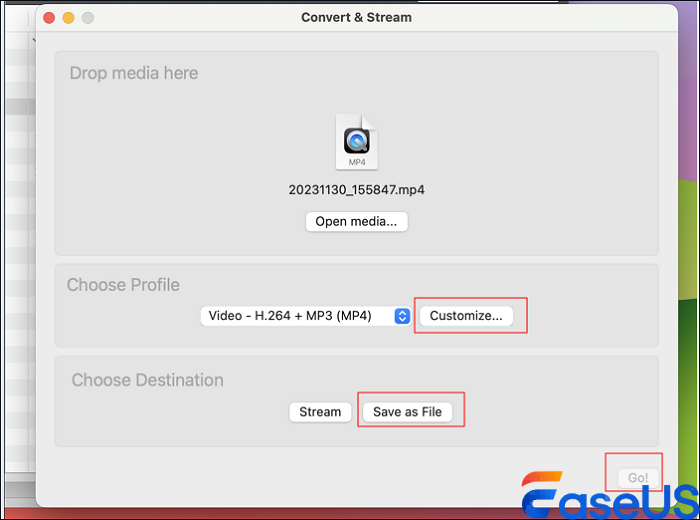
Alangkah baiknya jika anda berkongsi siaran ini dengan rakan anda yang menjalankan macOS dan menghadapi rasuah MP4:
Kaedah 4. Betulkan Fail MP4 yang rosak pada Mac Dengan Pemain Media VLC
VLC ialah pemain media terkenal yang tersedia pada kebanyakan peranti MacOS. Ia mengandungi ciri pembaikan untuk membetulkan fail video yang rosak tetapi hanya fail AVI yang rosak. Anda boleh menyemak arahan penukaran dalam kaedah 3, dan berikut ialah cara anda boleh melakukan pembaikan VLC pada Mac:
Langkah 1. Pilih "Tetapan" di bawah VLC, dan tetingkap baharu akan muncul.

Langkah 2. Klik ">>" dan pilih "Input/Codecs".
Langkah 3. Di bawah bahagian Repair AVI Files, pilih "Sentiasa betulkan" dan klik butang "Simpan" untuk melancarkan proses pembaikan.

Soalan Lazim tentang MP4 Repair Mac
Semak soalan dan jawapan lazim ini tentang Mac pembaikan MP4.
1. Bagaimanakah saya boleh membetulkan fail MP4 yang rosak pada Mac saya
Berikut ialah beberapa pembetulan pada fail MP4 yang rosak pada Mac:
- Gunakan alat perisian pembaikan seperti
- Gunakan alat perisian dalam talian percuma
- Gunakan pemain media VLC
- Pasang sebarang codec yang hilang.
- Tukar fail video anda untuk menjadikannya serasi dengan perisian yang anda gunakan.
2. Bagaimanakah MP4 boleh dibaiki dengan VLC?
Baiki fail MP4 anda dalam pemain media VLC menggunakan langkah berikut.
- Langkah 1. Pasang pemain media VLC.
- Langkah 2. Navigasi ke "Media" > "Tukar/Simpan" dan klik pada "Tambah" untuk memasukkan fail MP4 anda yang rosak.
- Langkah 3. Klik "Tukar/Simpan" dan berikan lokasi dan nama fail terhadap pilihan "Fail destinasi."
- Langkah 4. Di bawah "Profil", pilih codec input.
- Langkah 5. Klik pada "Edit Profil Terpilih" untuk menukar tetapan profil yang ditentukan dan pilih "Mula."
3. Bolehkah fail MP4 dibaiki?
Baiki fail MP4 menggunakan alat pembaikan perisian profesional seperti Pembaikan Video EaseUS Fixo. Alat ini mempunyai ciri lanjutan yang selamat dan lebih pantas, memulihkan fail anda yang rosak dalam masa yang singkat. Selain itu, ia boleh membaiki video dari sebarang saiz dan format.
Penutupan
Secara keseluruhan, anda boleh melakukan pembaikan MP4 Mac menggunakan media VLC, memuat turun Codec yang hilang dan menukar video anda kepada format yang disokong oleh pemain media. Kerosakan fail MP4 tidak akan berakhir hari ini atau esok, tetapi dengan alat perisian selamat seperti Pembaikan Video EaseUS Fixo, anda boleh mengatasi masalah mesej kod ralat yang muncul.
Was This Page Helpful?